Ito ay palaging isang operating system IPhone Nakatuon sa seguridad at privacy ng mga user, ngunit sa dumaraming mga banta sa lahat ng dako, dapat mong malaman kung paano protektahan ang iyong data, ang iyong digital na buhay, at ang iyong iPhone sa lahat ng posibleng paraan, at pagkatapos naming suriin sa Nakaraang artikulo Unang bahagi Ang pinakamahalagang tampok sa kaligtasan at pang-emergency sa iyong iPhone. Kukumpletuhin na namin ngayon ang aming nasimulan at kikilalanin ang ikalawang bahagi ng artikulo at ang mga tampok na dapat paganahin sa iyong iPhone upang hindi ka malantad sa iba't ibang banta at panganib.

Karamihan sa mga feature na ito ay gumagana lang sa iOS 16 o mas bago
mga passkey
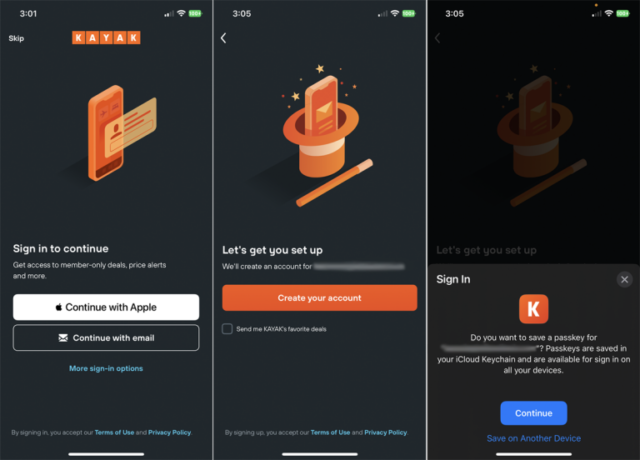
Naisumite Kamelyo Ang mga passkey ay isang alternatibo sa mga password upang maprotektahan ang mga user mula sa pag-hack, phishing, atbp., at ang bawat iPhone ay gumagawa ng natatangi at secure na mga key para sa bawat account kapag nagla-log in sa mga application at website sa Internet, at ang passkey ay binubuo ng isang pares ng mga key, ang una ay pampubliko at naroroon sa Ang site o application na gusto mong gamitin at ang pangalawa ay naroroon lamang sa iyong iPhone, at ang mga passkey ay palaging malakas upang walang sinuman ang mahulaan o ma-access ang mga ito. Upang magamit ang mga passkey, ang iCloud dapat na naka-on ang keychain at pinagana ang two-factor authentication. Para sa iyong Apple ID, at dapat suportahan ng app o website ang feature na ito, narito kung paano mag-set up ng mga passkey para sa isang bagong account:
- Tumungo sa login screen
- Piliin ang Mag-sign up sa Apple
- Pagkatapos ay pindutin ang button na Lumikha ng iyong account
- May lalabas na window na nagtatanong kung gusto mong mag-save ng passkey para sa iyong address
- I-click ang Magpatuloy at mabubuo ang passkey
Kaya, naka-log in ka sa application o website na gusto mong bisitahin gamit ang mga passkey at hindi na kailangang gumawa o gumamit ng password.
I-on ang advanced na proteksyon ng data
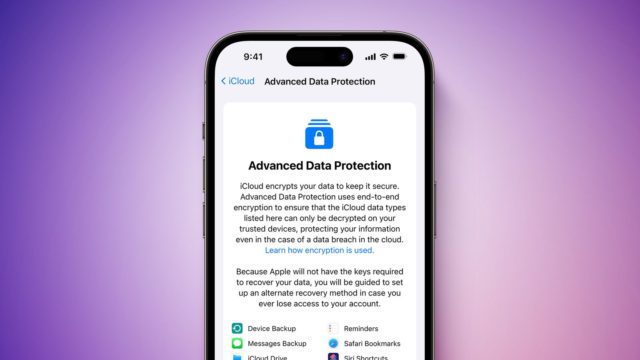
Ang Apple ay nagbibigay ng proteksyon at pag-encrypt bilang default para sa iyong mga file kapag iniimbak mo ang mga ito sa cloud service nito, ngunit ang proteksyon na iyon ay limitado sa ilan sa mga file na iyon, ngunit ipinakilala ng Apple ang isang tampok na tinatawag na Advanced Data Protection upang mag-encrypt ng higit pang mga file, at kabilang dito ang mga paalala, mga shortcut, bookmark sa Safari, mga Siri shortcut, pag-backup ng device, at mga tala ng mensahe, larawan, voice memo, at kahit na mga passcode sa Wallet, kaya inirerekomenda namin na paganahin mo ang Advanced na Proteksyon ng Data para sa iCloud tulad ng sumusunod:
- Pumunta sa mga setting, pagkatapos ay ang iyong pangalan
- Pagkatapos iCloud at mag-scroll pababa
- At i-tap ang Advanced na proteksyon ng data at i-on ito
Sundin ang mga tagubilin na lalabas pagkatapos noon upang matagumpay na paganahin ang bagong tampok at i-encrypt ang karamihan ng iyong mga file nang masalimuot at malakas upang pigilan ang sinuman na ma-access ang iyong data sa cloud.
Baguhin ang express send timeout

Ang AirDrop ay isang madaling feature para mabilis na magbahagi at maglipat ng mga file ngunit kadalasan, nakakatanggap ka ng mga hindi gustong file mula sa mga taong malapit sa iyo. Upang maiwasan ito, maaari mong piliing tumanggap lamang mula sa mga contact, o maaari mong payagan ang tampok na gumana sa loob ng limitadong oras (10 minuto lamang). Upang makontrol ang AirDrop, gawin ang sumusunod:
- Pumunta sa Mga Setting
- Pagkatapos General, at pagkatapos ay AirDrop
- Piliin ang lahat sa loob ng 10 minuto
Ngayon kung hindi ka aktibo sa loob ng sampung minuto, ang tampok na mabilis na pagpapadala ay gagawin lamang na magagamit sa iyong mga contact at hindi sa lahat.
Itago ang iyong email
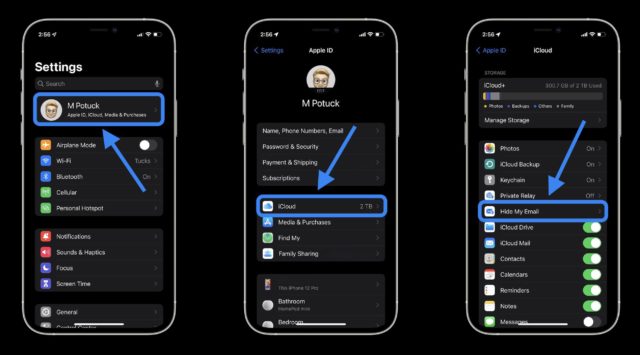
Itago ang iyong email ay isang tampok na panseguridad na ibinigay ng Apple upang mapanatili ang privacy ng iyong personal na email at maiwasan ang mga application at site na malaman ito. Kaya, ang iyong mail ay protektado at pinipigilan kang ma-target ng mga kahina-hinala at nakakainis na mensahe. Gumagana ang tampok sa pamamagitan ng paglikha ng natatangi at random na email na ginagamit upang makatanggap ng mga mensahe at ipadala muli ang mga ito sa iyong personal na mail. Narito kung paano patakbuhin ang serbisyo:
- Pumunta sa Mga Setting, pagkatapos ay ang iyong pangalan, pagkatapos ay iCloud
- I-click ang Itago ang aking email
- Pagkatapos ay lumikha ng bagong address at sundin ang mga tagubiling lalabas sa iyo
Itago ang address gamit ang iCloud
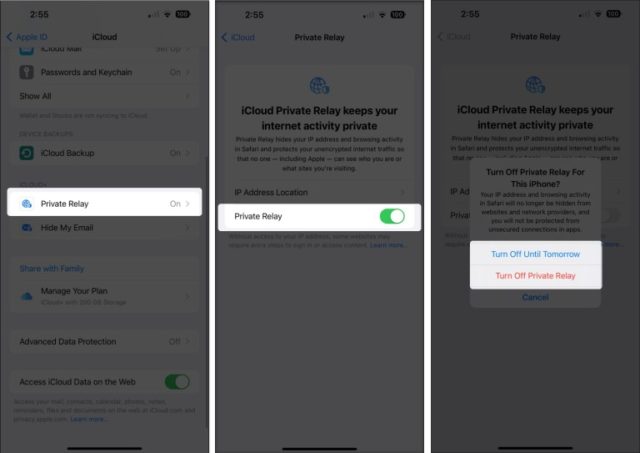
Sa pamamagitan ng paggamit ng tampok na iCloud Private Relay Hide Address, mapipigilan mo ang mga website na subaybayan ka at malaman ang iyong IP address. Kung saan gumagana ang feature na ito upang matiyak na walang sinuman, kahit ang Apple mismo, ang makakaalam ng iyong pagkakakilanlan at sa mga website na binibisita mo sa Safari. Ang iyong trapiko at data ay niruruta sa dalawang magkahiwalay at secure na yugto ng Internet. Samakatuwid, maaari kang mag-surf sa Internet nang ligtas at mapanatili ang iyong privacy. Upang i-activate ang feature na ito, gawin ang sumusunod:
- Buksan ang Mga Setting sa iPhone
- Mag-click sa iyong pangalan, pagkatapos ay iCloud
- Piliin ang Itago ang Pamagat at i-on ito
Sa ganitong paraan, kahit na ang mga network service provider ay hindi magagawang maniktik sa iyo at makita kung ano ang iyong ginagawa sa web.
Kontrol sa pahintulot ng app
![]()
Salamat sa tampok na Transparency ng Pagsubaybay sa App ng Apple, dapat kunin ng bawat app ang iyong pahintulot para ma-access ang iyong data, at anumang oras ay maaari kang magbigay ng pahintulot sa app o kahit na bawiin ito nang walang anumang problema dahil ginagamit ang iyong data upang i-target ka ng mga benepisyo , sukatin ang pagganap nito, o ibahagi ito sa iba. Mga data broker, at upang pamahalaan ang mga pahintulot sa pagsubaybay sa aktibidad, gawin ang sumusunod:
- Pumunta sa Mga Setting sa iPhone
- Pagkatapos ay privacy at seguridad
- Pagkatapos ay mag-click sa pagsubaybay
- Maaari mong i-off o i-on ang pahintulot sa pagsubaybay para sa anumang app
Kaya, nakarating kami sa konklusyon pagkatapos naming makilala ang pangalawang bahagi, na kasama ang natitirang mga tampok ng seguridad at pang-emergency sa iPhone na dapat mong i-on para sa mas mahusay na proteksyon, at tandaan na ang Internet ay hindi na isang ligtas na lugar. at para dito kailangan mong patakbuhin ang lahat ng mga tampok ng seguridad at proteksyon na ibinibigay sa iyo ng iPhone. iyong iPhone upang hindi ka mabiktima ng mga pagtatangka sa pag-hack na nangyayari sa iba't ibang paraan.
Pinagmulan:



5 mga pagsusuri